时间:2023-10-28 08:07:44 作者:蘑菇 来源:互联网
当你使用WPS表格时,将数据呈现为图表是一种极为有效的方式,特别是使用柱状图来比较不同数据集之间的差异。下面是在WPS表格中将表格数据制作成柱状图的简单步骤,感兴趣的小伙伴可以详细观看下面的内容哦,一起来看看吧。

【操作流程】
1、选择数据表格:在电脑上打开WPS表格应用。点击你需要制作柱形图的表格,确保数据表格被选中。

2、插入柱形图:在菜单栏上点击“插入”,然后在工具栏中间找到“柱形图”选项。
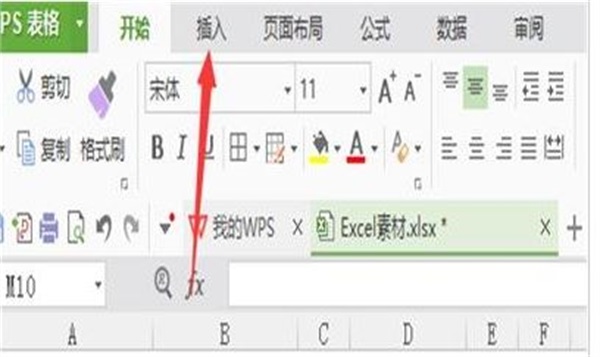
3、选择柱形图类型:在弹出的柱形图类型窗口中,选择你想要的柱形图类型。这可能包括普通柱形图、堆积柱形图等不同类型。
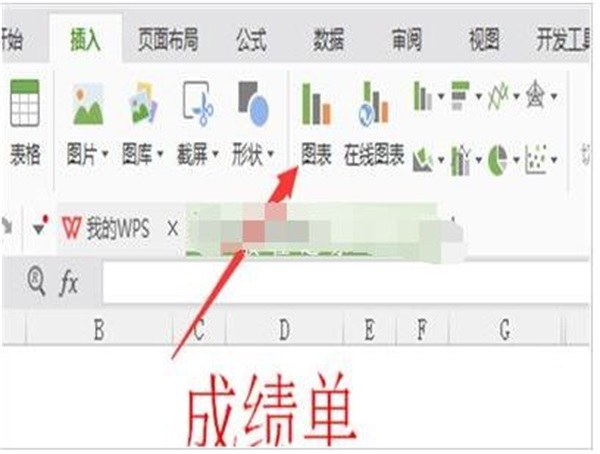
4、确认数据选择:确保在点击“确定”之前,你已经用鼠标选中了数据表格中需要包含在柱形图中的数据。如果没有选中数据,生成的图表会是空白的。

5、移动柱形图:用鼠标移到生成的柱形图的左上角,鼠标会变成十字符。按住鼠标左键并移动,你可以调整柱形图的位置。
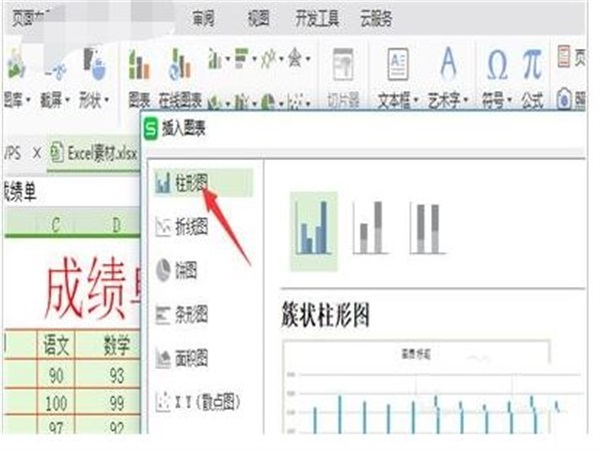
6、自定义设置:另外,你也可以右键点击柱形图,在弹出的窗口中进行各种设置,包括颜色、字体、数据标签等,以使图表更符合你的需求。

上一篇: 囧次元官方网站入口
下一篇: 鬼谷八荒怎么让妻子怀孕